怎么拷贝电脑的系统到u盘-怎样拷贝电脑系统盘
1.如何把硬盘里的系统复制到新的硬盘里
2.整个更换电脑,怎样将数据全部转移,包括操作系统数据
3.电脑系统恢复分区如何移动到其他硬盘
4.如何把新电脑自带的系统拷贝下来
5.怎么把系统盘拷到u盘
如何把硬盘里的系统复制到新的硬盘里
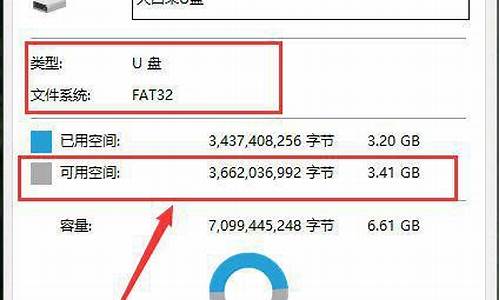
把硬盘里的系统复制到新的硬盘里,要使用GHOST工具,方法步骤如下
一、硬盘的系统盘的复制不能使用普通的“复制粘贴”,普通的windows复制粘贴功能无法将操作系统引导信息复制到新的硬盘,而要使用GHOST这款工具软件。
二、用户下载安装“一键GHOST硬盘版”
三、如果用户的电脑或者笔记本支持双硬盘,则可以把新硬盘安装到主机中,然后重启电脑,选择“一键GHOST启动”,可以使用GHOST工具的“分区到分区”复制功能,具体如下
1、如图
2、选择“GHOST 11.2”
3、依次点击“Local”,“Partition”,“To Partition”,即“分区到分区”的模式,然后手动指定新硬盘分区即可开始进行复制(这里按照文字说明来做,不要按下面红圈标示做)。这是最快捷方式。
四、如果用户电脑不支持双硬盘,那么只能通过先备份,然后换硬盘,再还原的方式进行,步骤如下
1、系统备份成GHO文件,并保存到其它存储介质,比如U盘或者移动硬盘;
2、用“大白菜启动盘制作工具”制作一个U盘启动盘,重启电脑之后,电脑以U盘启动模式启动。进入WinPE环境,启动GHOST工具,在GHOST界面选择“Local”,“Partition”,“To Image”,即“分区到镜像”,操作完毕之后,将生成的GHO文件拷贝到U盘或者应用硬盘,如果启动U盘空间够大,则直接保存到启动U盘中,这个复制粘贴可以直接在WinPE环境下面做。
3、电脑关机,换上新硬盘,电脑以U盘启动,进入WinPE环境,启动GHOST工具,在GHOST界面依次点击“Local”,“Partition”,"From Image",即从镜像恢复系统模式,然后路径指定先前保存的GHO文件,直到恢复工作结束。
用户可以根据自己电脑实际情况选择上面的方法。
整个更换电脑,怎样将数据全部转移,包括操作系统数据
会比较复杂,还是建议直接转移数据。
============
1、硬盘克隆与备份(在笔记本中)
硬盘的克隆就是对整个硬盘的备份和还原。选择菜单Local→Disk→To Disk,在弹出的窗口中选择源硬盘(第一个硬盘),然后选择要复制到的目标硬盘(第二个硬盘)。注意,可以设置目标硬盘各个分区的大小,Ghost 可以自动对目标硬盘按设定的分区数值进行分区和格式化。选择 Yes 开始执行。
Ghost 能将目标硬盘复制得与源硬盘几乎完全一样,并实现分区、格式化、复制系统和文件一步完成。只是要注意目标硬盘不能太小,必须能将源硬盘的数据内容装下。
Ghost 还提供了一项硬盘备份功能,就是将整个硬盘的数据备份成一个文件保存在硬盘上(菜单 Local→Disk→To Image),然后就可以随时还原到其他硬盘或源硬盘上,这对安装多个系统很方便。使用方法与分区备份相似。
2、备份还原(在台式机中)
如果硬盘中备份的分区数据受到损坏,用一般数据修复方法不能修复,以及系统被破坏后不能启动,都可以用备份的数据进行完全的复原而无须重新安装程序或系统。当然,也可以将备份还原到另一个硬盘上。
要恢复备份的分区,就在界面中选择菜单Local→Partition→From Image,在弹出窗口中选择还原的备份文件,再选择还原的硬盘和分区,点击 Yes 按钮即可
3、重新更新驱动(在台式机中)
进入安全模式下,所有驱动都需要卸载。然后下载台式机的驱动,重新安装。
电脑系统恢复分区如何移动到其他硬盘
启动制作工具,做出来启动U盘,然后插电脑启动,然后进PE后运行GHOST克隆盘对盘。具体操作方法如下:
1、首先我们进入Ghost主页面,依次选择Local(本地)-Disk(磁盘)-To Disk(磁盘)。
2、选择“源磁盘”(Srouce Drive)下图蓝色部分,也就是选择你需要拷贝的磁盘,点“OK”确定。
3、选择“目标磁盘”(Destination Drive)下图蓝色部分(需要将源磁盘拷贝到哪儿呢,当然是要拷贝到目标磁盘),点“OK”确定。
4、Destination Drive Details,这里可以看到目标磁盘相关资料,如果两个硬盘大小一样,直接点“OK”。要是不一样,比如一个120G,一个500G,可以调整目标磁盘上各分区的大小。
5、这里会出现一个对话框:意思是问“是否要进行克隆?提示目标磁盘将被源磁盘覆盖!”点YES。
6、在点击Yes后,就开始硬盘对拷了,如下是进度。
7、完成克隆!点Reset Computer“重启电脑”。
如何把新电脑自带的系统拷贝下来
把本机自带的操作系统复制到u盘里,可以采用以下方法解决:
1、使用云盘中的备份和同步功能即可,秒传能力交好的有360、金山快盘等,但是360最近有安全风波不建议使用.
2、找个移动硬盘或者大容量U盘拷过去 ,或者找个路由器,接两根网线,接成个小局域肉,网络对拷即可。
3、把原来的电脑硬盘接在新电脑上,设置成电脑从盘,开机后就会多出几个分区出来,再把它拷进原来的分区里面,即可。
怎么把系统盘拷到u盘
1. 如何把电脑系统拷贝到U盘
XP系统有两种情况:
一、GHOST系统。
1、制作启动u盘。以大白菜U盘系统为例说明。还有深度U盘系统等等。
在正常可以启动的电脑下载安装大白菜u盘系统,然后把u盘插入电脑,按照提示,选择插入的U盘,确定,开始制作,完成后,取下u盘。
2、下载系统安装包。
网页搜索下载深度ghost win7或者xp系统(下载后文件就是ISO文件)等等到d或者e盘。使用迅雷下载,速度快。
下载后,右击,解压缩,复制解压出来的gho文件和硬盘安装器,到u盘。最好修改名称,比如winxp,这样使用的时候好找。
3、安装恢复系统。
把u盘插入到要安装系统的电脑,开机,一直不停的按f12,然后择u盘驱动。
启动后正常后,运行U盘中的硬盘安装器或者GHOST镜像安装器,自动识别备份gho文件,选择恢复,就可以了。
如果系统能够正常启动,只做第二、第三步就OK。
二、系统安装盘。
1、解压,复制文件。
无论是下载的,还是光盘文件就是ISO文件,右击,解压缩,复制解压出来的文件夹,最好修改名称,比如winxp,复制到U盘。
2、安装恢复系统。
用上面的方法启动电脑,打开U盘中的WINXP,打开安装文件,自动安装系统,直接系统安装完成,再取下U盘。
2. 怎么把电脑系统拷贝到U盘里
先打开我的电脑,光驱:
在光驱中看到文件,右击复制文件,这个时候退出,在桌面新建文件夹,名字写成软件名字,打开文件夹粘贴:
完成以后就可以插入u盘了,然后进入文件夹,直接全选文件右击发送到u的磁盘符,传送完成以后,文件就完成了拷贝工作了:
将电脑上的文件下载到U盘上:
将U盘插到电脑上,等系统自动识别并正确安装好驱动后(即提示可以正常使用后),选择你要复制的文件在该文件上单击右键,选择“发送到可移动磁盘”,系统即开始复制,完成后,点击任务右边的USB设务图标选择停止该设备,待提示可以安全移除硬盘后,拔下U盘就搞定了,注意一定要停止设备后再拔U盘,不然很容易弄坏U盘的。
或者是:
1.把U盘通过USB接口接到上,
2.选你要拷的文件,按CTRL+C
3.打开你的U盘,按CTRL+V
3. 怎么把系统光盘拷贝到U盘上
首先把光盘上的系统用UItraISO刻录软件->制作光盘映像文件(不能用复制,如果复制引导会失败),会在你的硬盘上生成一个ISO文件,以后用这ISO文件你想刻多少一样的盘都可以。
第二:u盘制作启动盘有几种,一种是USB-HDD,就是USB硬盘,启动后的盘符 C:二种是USB-FDD启动后的盘符是A:,就是USB软盘,三种是USB-ZIP,四种是USB-CDROM,就是USB关盘。这种兼容性不是很好,有的功能可以用,有的就不可以用,但也最好用,启动的界面跟关盘启动的一样,启动后的盘符A: 。
. 其中HDD是很难用来做安装盘的,因为启动后的盘符是C:电脑会以为你的u盘就是C盘,装的时候会出错的,所以现在USB-CDROM,USB-ZIP,USB-HDD是比较常用的几种格式。. 下一步就是量产你的U盘了,去网上下载个 芯片精灵 看看你的u盘芯片型号及一些信息,然后再去找对应的量产工具,由于同一品牌的u盘不一定量产的方法就一样,我不在这里多说了,这类教材在网上比较多。
..。
4. 如何将光盘上的东西复制到U盘上
本方法仅对光盘内容无法直接复制粘贴而答:
1:电脑端下载UltraISO PE(光盘映像制作)。
2:把光盘放入光驱,打开UltraISO PE。
3:点击工具,选择制作光盘映像文件。
4:根据提示把输出内容放到磁盘后点击制作。
5::完成后可把整张光盘制作成ISO文件并拷贝到U盘。
5. 买新电脑时怎样把系统拷贝到U盘上
电脑上的系统无法复制到U盘中,但是可以制作U盘启动盘,然后设置U盘启动,就可以把U盘中的系统安装到电脑中,制作U盘启动盘的方法如下:
1. 下载MaxDOS+WinPE,解压后,点击[安装.bat]
2.在安装界面输入“Y”回车。
3.安装程序将检测到你当前已连接好的U盘,并列表出来。如果没有检测到U盘,请你重插U盘,并按“Y”返回主菜单,重新开始安装。
4.按任意键后,弹出格式化工具,-----------选中U盘---------------FAT32------------------ga开始格式化U盘。
5.格式化完成后,点击“确定”,再点击下面的“关闭”,安装程序将进入下一步,写入引导记录,按任意键进入写入引导记录。
6.按任意键后,(1)磁盘:选U盘。(2)选项:可以不作任何改变,也可以勾选四项:不保存原来MBR,不引导原来MBR,输出详细信息,启动时不搜索软盘。点[安装]开始写入引导。
7.写入引导记录后,回车------------退出。
8.按任意键,数据写入。
9.数据写入界面,在‘目标文件夹’处,点‘浏览’,选择U盘,点击[安装]
10.安装完成后,按任意键退出
11.至此,双启动U盘启动盘就制作好了,重启电脑,在BIOS里设置HDD中的USB启动。
12,把系统光盘镜像文件ISO和GHOST镜像文件复制到U盘里。
声明:本站所有文章资源内容,如无特殊说明或标注,均为采集网络资源。如若本站内容侵犯了原著者的合法权益,可联系本站删除。












